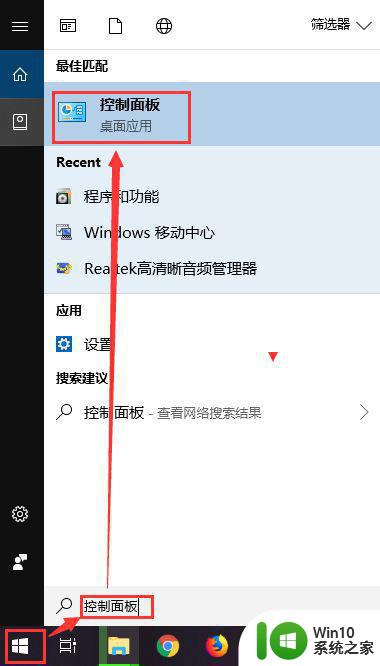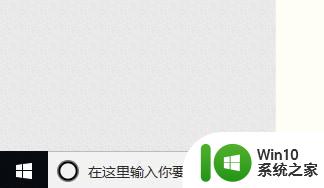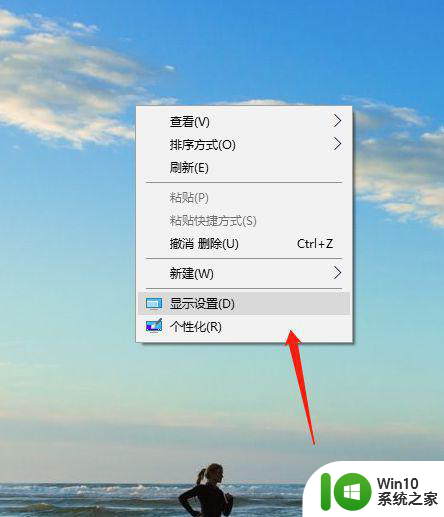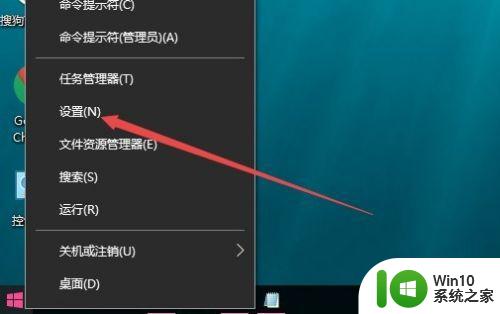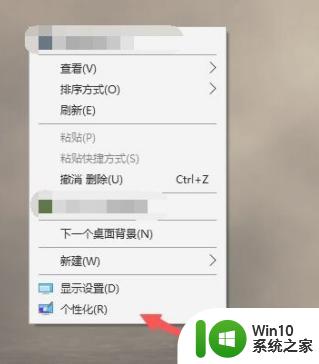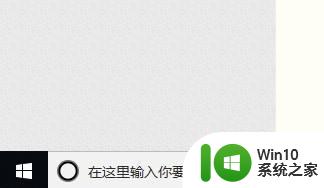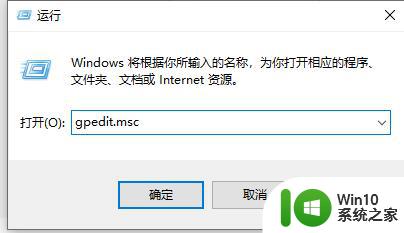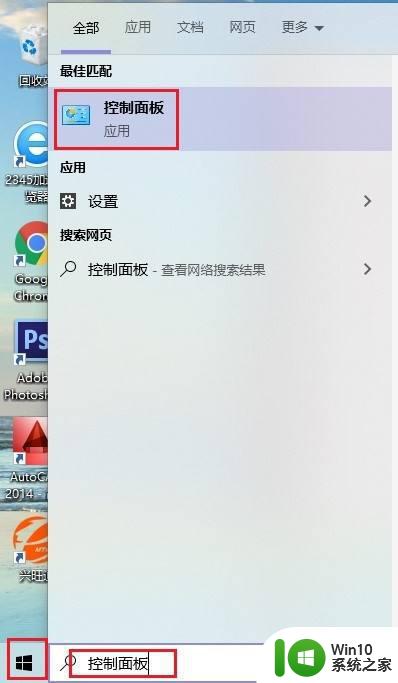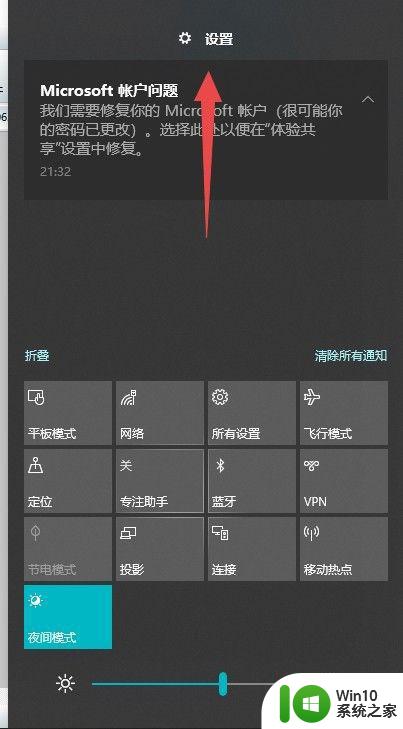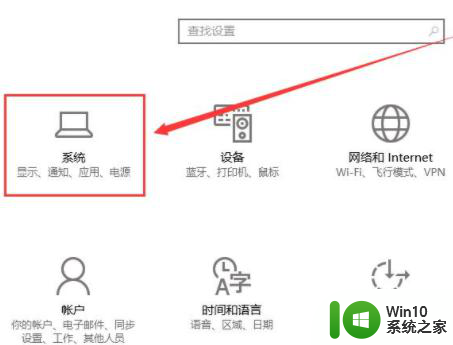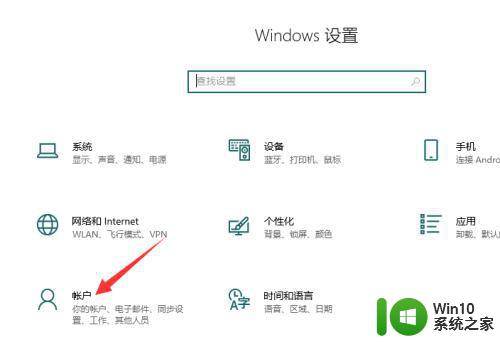win10如何取消自动锁屏幕 win10怎么取消自动锁屏
更新时间:2023-03-12 17:38:31作者:jiang
在运行win10 ghost系统的过程中,有些用户难免会离开电脑一段时间,这时系统就会默认进入到锁屏模式,而有些用户在win10电脑上观看视频的过程中,也会遇到系统莫名进入锁屏的情况,对此win10如何取消自动锁屏幕呢?这里小编就来告诉大家win10取消自动锁屏幕设置方法。
具体方法:
1、点击个性化
win10系统电脑中,右击桌面空白位置,点击“个性化”。
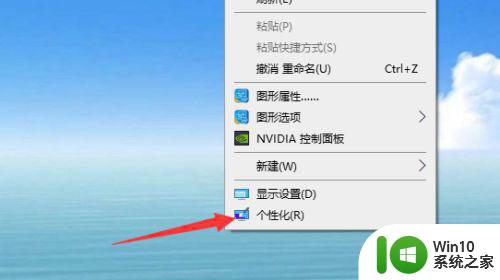
2、点击锁屏界面
点击左侧列表中的“锁屏界面”。
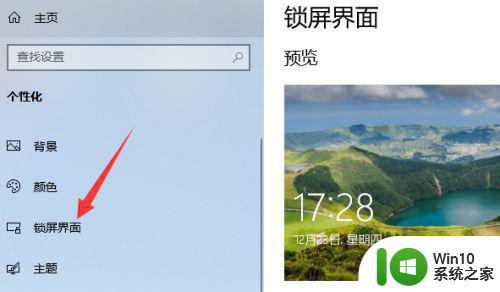
3、点击屏幕超时保护
点击锁屏界面设置中的“屏幕超时保护”选项。
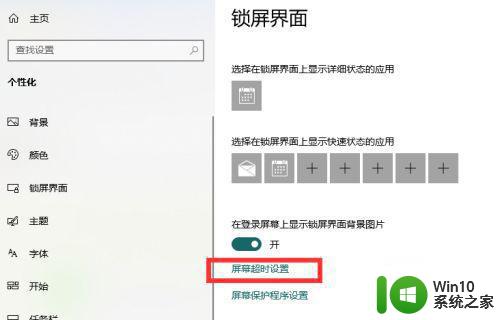
4、取消自动锁屏
将屏幕下方的两个项目都选择为“永不”即可。
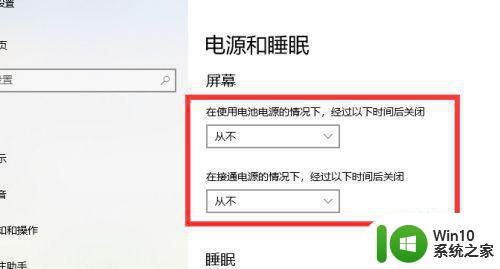
以上就是小编教大家的win10取消自动锁屏幕设置方法了,如果你也有相同需要的话,可以按照上面的方法来操作就可以了,希望能够对大家有所帮助。